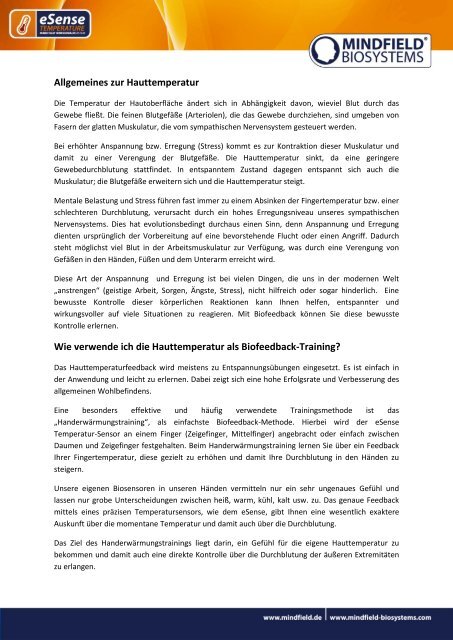Allgemeines zur Hauttemperatur Wie verwende ich die ...
Allgemeines zur Hauttemperatur Wie verwende ich die ...
Allgemeines zur Hauttemperatur Wie verwende ich die ...
Sie wollen auch ein ePaper? Erhöhen Sie die Reichweite Ihrer Titel.
YUMPU macht aus Druck-PDFs automatisch weboptimierte ePaper, die Google liebt.
<strong>Allgemeines</strong> <strong>zur</strong> <strong>Hauttemperatur</strong><br />
Die Temperatur der Hautoberfläche ändert s<strong>ich</strong> in Abhängigkeit davon, wieviel Blut durch das<br />
Gewebe fließt. Die feinen Blutgefäße (Arteriolen), <strong>die</strong> das Gewebe durchziehen, sind umgeben von<br />
Fasern der glatten Muskulatur, <strong>die</strong> vom sympathischen Nervensystem gesteuert werden.<br />
Bei erhöhter Anspannung bzw. Erregung (Stress) kommt es <strong>zur</strong> Kontraktion <strong>die</strong>ser Muskulatur und<br />
damit zu einer Verengung der Blutgefäße. Die <strong>Hauttemperatur</strong> sinkt, da eine geringere<br />
Gewebedurchblutung stattfindet. In entspanntem Zustand dagegen entspannt s<strong>ich</strong> auch <strong>die</strong><br />
Muskulatur; <strong>die</strong> Blutgefäße erweitern s<strong>ich</strong> und <strong>die</strong> <strong>Hauttemperatur</strong> steigt.<br />
Mentale Belastung und Stress führen fast immer zu einem Absinken der Fingertemperatur bzw. einer<br />
schlechteren Durchblutung, verursacht durch ein hohes Erregungsniveau unseres sympathischen<br />
Nervensystems. Dies hat evolutionsbedingt durchaus einen Sinn, denn Anspannung und Erregung<br />
<strong>die</strong>nten ursprüngl<strong>ich</strong> der Vorbereitung auf eine bevorstehende Flucht oder einen Angriff. Dadurch<br />
steht mögl<strong>ich</strong>st viel Blut in der Arbeitsmuskulatur <strong>zur</strong> Verfügung, was durch eine Verengung von<br />
Gefäßen in den Händen, Füßen und dem Unterarm erre<strong>ich</strong>t wird.<br />
Diese Art der Anspannung und Erregung ist bei vielen Dingen, <strong>die</strong> uns in der modernen Welt<br />
„anstrengen“ (geistige Arbeit, Sorgen, Ängste, Stress), n<strong>ich</strong>t hilfre<strong>ich</strong> oder sogar hinderl<strong>ich</strong>. Eine<br />
bewusste Kontrolle <strong>die</strong>ser körperl<strong>ich</strong>en Reaktionen kann Ihnen helfen, entspannter und<br />
wirkungsvoller auf viele Situationen zu reagieren. Mit Biofeedback können Sie <strong>die</strong>se bewusste<br />
Kontrolle erlernen.<br />
<strong>Wie</strong> <strong>verwende</strong> <strong>ich</strong> <strong>die</strong> <strong>Hauttemperatur</strong> als Biofeedback-Training?<br />
Das <strong>Hauttemperatur</strong>feedback wird meistens zu Entspannungsübungen eingesetzt. Es ist einfach in<br />
der Anwendung und le<strong>ich</strong>t zu erlernen. Dabei zeigt s<strong>ich</strong> eine hohe Erfolgsrate und Verbesserung des<br />
allgemeinen Wohlbefindens.<br />
Eine besonders effektive und häufig <strong>verwende</strong>te Trainingsmethode ist das<br />
„Handerwärmungstraining“, als einfachste Biofeedback-Methode. Hierbei wird der eSense<br />
Temperatur-Sensor an einem Finger (Zeigefinger, Mittelfinger) angebracht oder einfach zwischen<br />
Daumen und Zeigefinger festgehalten. Beim Handerwärmungstraining lernen Sie über ein Feedback<br />
Ihrer Fingertemperatur, <strong>die</strong>se gezielt zu erhöhen und damit Ihre Durchblutung in den Händen zu<br />
steigern.<br />
Unsere eigenen Biosensoren in unseren Händen vermitteln nur ein sehr ungenaues Gefühl und<br />
lassen nur grobe Unterscheidungen zwischen heiß, warm, kühl, kalt usw. zu. Das genaue Feedback<br />
mittels eines präzisen Temperatursensors, wie dem eSense, gibt Ihnen eine wesentl<strong>ich</strong> exaktere<br />
Auskunft über <strong>die</strong> momentane Temperatur und damit auch über <strong>die</strong> Durchblutung.<br />
Das Ziel des Handerwärmungstrainings liegt darin, ein Gefühl für <strong>die</strong> eigene <strong>Hauttemperatur</strong> zu<br />
bekommen und damit auch eine direkte Kontrolle über <strong>die</strong> Durchblutung der äußeren Extremitäten<br />
zu erlangen.
<strong>Wie</strong> genau ist der Ablauf eines Trainings?<br />
1. Schaffen Sie günstige Voraussetzungen: ein ruhiger Raum (Handy, Telefon aus), angenehme<br />
Raumtemperatur von 20-22°C, bequeme Sitzmögl<strong>ich</strong>keit und bequeme Kleidung. Die<br />
<strong>Hauttemperatur</strong> hängt auch von der Umgebungstemperatur ab, weshalb darauf geachtet<br />
werden sollte, mögl<strong>ich</strong>st stets unter gle<strong>ich</strong>en Umgebungsbedingungen zu trainieren.<br />
2. Fixieren Sie den Temperatursensor am Zeige- oder Mittelfinger mittels des beiliegenden<br />
Klettbandes oder eines Streifens eines Gewebebandes (z.B. Leukoplast). Tesafilm<br />
funktioniert auch, ist jedoch schlecht luftdurchlässig und erzeugt ein unerwünschtes<br />
Schwitzen.<br />
3. Sie sollten eine kurze Gewöhnung (Akklimatisation) an <strong>die</strong> Umgebungstemperatur von<br />
mindestens 5 Minuten durchführen, damit das Training in einem ruhigen und konstanten<br />
Zustand des Organismus beginnt. Die Temperatur beim Handerwärmungstraining kann nach<br />
einer Phase der Akklimatisation um mehrere Grad Celsius zunehmen.<br />
4. Erste Trainingsphase (Beobachten und Experimentieren, Ermitteln des IST-Zustandes)<br />
a. Die Anzahl der benötigten Sitzungen für einen verlässl<strong>ich</strong>en Erfolg ist im Vergle<strong>ich</strong> zu<br />
anderen Biofeedbacktrainings relativ gering. Meist re<strong>ich</strong>en schon 6 bis 10 Sitzungen.<br />
Was <strong>die</strong> Dauer einer Sitzung betrifft, so hängt <strong>die</strong>se von Ihrer<br />
Konzentrationsfähigkeit ab, sollte jedoch 15 Minuten n<strong>ich</strong>t überschreiten. Bei<br />
starken Ermüdungserscheinungen sollte das Training kürzer ausfallen und lieber eine<br />
höhere Anzahl von Sitzungen gewählt werden.<br />
b. Zu Beginn eines jeden Trainings sollten Sie für 2-3 Minuten Ihren Grundzustand<br />
(Baseline) aufnehmen, um den Sensor an Ihre momentane Fingertemperatur<br />
anzugle<strong>ich</strong>en. Sitzen Sie einfach nur bequem und aufrecht, starten Sie <strong>die</strong> Messung<br />
und beobachten Sie NICHT Ihre <strong>Hauttemperatur</strong>, lassen Sie den Sensor einfach nur<br />
messen. Danach sollte <strong>die</strong> Temperatur einen stabilen Wert erre<strong>ich</strong>t haben, und das<br />
eigentl<strong>ich</strong>e Training beginnt.<br />
c. Versuchen Sie s<strong>ich</strong> nun in der ersten Trainingssitzung für 10 Minuten zu entspannen.<br />
<strong>Wie</strong> Sie <strong>die</strong>s entsprechend Ihrer persönl<strong>ich</strong>en Vorlieben und Mögl<strong>ich</strong>keiten tun ist<br />
Ihnen überlassen. Beobachten Sie auch hierbei noch NICHT <strong>die</strong> Temperatur in der<br />
App! Es geht darum zu messen, ob bereits eine Entspannung zu einer höheren<br />
Temperatur bei Ihnen führt.<br />
d. Schauen Sie nun auf <strong>die</strong> Messwerte und ob Sie bereits eine Steigerung der<br />
Temperatur durch Ihr gezieltes Entspannen bewirkt haben. Unabhängig davon ob es<br />
Ihnen gelungen ist oder n<strong>ich</strong>t machen Sie s<strong>ich</strong> nun mit dem Feedback in der App<br />
vertraut. Beobachten Sie <strong>die</strong> Messwerte und erproben Sie, ob es Ihnen in irgendeiner<br />
Form gelingt <strong>die</strong> Temperatur willentl<strong>ich</strong> zu beeinflussen. Danach ist <strong>die</strong> erste<br />
Trainingsphase zu Ende.
5. Zweite Trainingsphase (gezieltes Biofeedbacktraining mit den Messwerten)<br />
a. Versuchen Sie, bevor Sie eine weitere Messung machen, einmal im Alltag darauf zu<br />
achten bei welchen Tätigkeiten Sie eher warme oder eher kalte Hände haben. Diese<br />
Beobachtungen können später in weiteren Sitzungen hilfre<strong>ich</strong> sein.<br />
b. Die zweite Trainingsphase besteht aus mehreren Messungen, <strong>die</strong> immer nach dem<br />
nun beschriebenen Schema ablaufen sollten. Beginnen Sie jede Sitzung immer mit<br />
einer 2-3 minütigen Baseline, damit s<strong>ich</strong> ein stabiler Temperaturwert einstellt,<br />
beobachten Sie dabei noch NICHT <strong>die</strong> Messwerte, bzw. das Feedback.<br />
c. Nun wird <strong>die</strong> gezielte Entspannung unter Einbeziehung des Feedbacks geübt.<br />
Versuchen Sie zu entspannen, beobachten Sie dabei genau <strong>die</strong> Messwerte und<br />
versuchen Sie Ihre <strong>Hauttemperatur</strong> zu steigern. Hilfestellungen können sein s<strong>ich</strong><br />
vorzustellen in der Sonne zu liegen, in der Sauna, <strong>die</strong> Hände in Gedanken in warmes<br />
Wasser zu tauchen, etc. Auch Autosuggestionen können Sie anwenden wie, „Meine<br />
linke Hand ist warm“, usw.<br />
d. Regelmäßiges Üben führt wie bei fast allem zum Erfolg. Sie sollten Ihre Temperatur<br />
gegenüber der Baseline um ein oder mehrere Grad Celsius steigern können, sofern<br />
Sie n<strong>ich</strong>t ohnehin bereits in einem Ausgangsbere<strong>ich</strong> von 33-34 Grad sind. Je kühler<br />
<strong>die</strong> Hände zu Beginn des Trainings, desto größer <strong>die</strong> Steigerungsmögl<strong>ich</strong>keiten, im<br />
Prinzip sind mehr als 36 Grad in den Fingern mögl<strong>ich</strong>, normalerweise ist <strong>die</strong>se<br />
Kerntemperatur auf innere und zentralere Körperbere<strong>ich</strong>e beschränkt.<br />
6. Dritte Trainingsphase (Transfer, Entspannung auch ohne Feedback)<br />
a. Nun soll überprüft werden, ob eine verbesserte Entspannung mit steigender<br />
<strong>Hauttemperatur</strong> auch bereits ohne Feedback erre<strong>ich</strong>t wird. Im Verlauf der Messung<br />
(Baseline n<strong>ich</strong>t vergessen), sollten s<strong>ich</strong> daher Phasen (ca. 2 min) mit und ohne<br />
Feedback abwechseln. Je öfter und länger Sie ohne Feedback <strong>die</strong> Temperatur auf<br />
einem konstant hohen Level halten können, desto besser. Um kein Feedback zu<br />
erhalten schauen Sie einfach weg von der App.<br />
b. Führen Sie auch hier mehrere Sitzungen in der dritten Trainingsphase durch. Wenn<br />
Sie <strong>die</strong> <strong>Hauttemperatur</strong> weitgehend ohne Feedback über einen längeren Zeitraum<br />
erhöhen und halten können, ist <strong>die</strong> dritte Trainingsphase abgeschlossen.<br />
c.
7. Vierte Trainingsphase (Provokation, Entspannung und Stressbewältigung)<br />
a. Abschließend soll noch überprüft werden, ob Sie bereits eine verbesserte<br />
Stressbewältigung erlangt haben. Starten Sie eine Messung wie gewohnt mit einer<br />
Baseline und steigern und halten Sie Ihre <strong>Hauttemperatur</strong> dann für einige Zeit auf<br />
hohem Niveau (deutl<strong>ich</strong> über 30° Celsius).<br />
b. Versuchen Sie nun Belastungssituationen zu schaffen. Achten Sie im Alltag auf<br />
Situationen, in denen Sie eher kalte Hände haben. Denken Sie an <strong>die</strong>se Situationen<br />
oder andere Dinge <strong>die</strong> Sie geärgert oder angespannt haben. Sie können auch in eine<br />
hektische Umgebung wechseln oder andere Personen bitten Sie unter Stress zu<br />
setzen. Überlasten Sie s<strong>ich</strong> jedoch n<strong>ich</strong>t und halten Sie <strong>die</strong> Stressphasen kurz.<br />
c. Beobachten Sie nun unter Stress, ob <strong>die</strong> Temperatur fällt und versuchen Sie <strong>die</strong>se<br />
trotzdem auf einem hohen Niveau zu halten und Temperaturabfälle zu vermeiden.<br />
Wechseln Sie immer Phasen von Stress und gezielter Entspannung ab.<br />
d. Wenn Sie es schaffen auch unter Belastungssituationen Ihre <strong>Hauttemperatur</strong> auf<br />
hohem Niveau zu halten, im Idealfall bei Werten <strong>die</strong> Sie während der ersten<br />
Trainingsphase nie oder selten erre<strong>ich</strong>t haben, haben Sie erlernt, auch in schwierigen<br />
Situationen einen entspannten Zustand zu erhalten. Damit ist ist das Ziel des<br />
Handerwärmungstrainings erre<strong>ich</strong>t!
Welche Funktionen hat <strong>die</strong> eSense Temperature App? (gezeigt für iOS)<br />
Verschiebbare<br />
Schwellenwerte des<br />
Farbverlaufs<br />
(hellgrün zu<br />
dunkelgrün,<br />
dunkelgrün zu rot)<br />
für das Training<br />
Temperatur-<br />
Skala (°C)<br />
Aktueller<br />
Messwert<br />
Gle<strong>ich</strong>e Werte wie im<br />
Hochformat<br />
Verschiebbare<br />
Schwellenwerte des<br />
Farbverlaufs(hellgrün<br />
/ dunkelgrün,<br />
dunkelgrün/rot)<br />
für das Training<br />
Darstellung auf iPhone®/ iPod touch® im<br />
Hochformat<br />
Starten und Stoppen<br />
einer Aufze<strong>ich</strong>nung<br />
Anzeige ob Wert<br />
steigt oder fällt<br />
Zeit der Messung<br />
Aktueller Messwert<br />
Minimum der<br />
gesamten Messung<br />
Maximum der<br />
gesamten Messung<br />
Durchschnitt der<br />
letzten 60 Sekunden<br />
Anleitung, HilfeSie<br />
können zwischen<br />
Fahrenheit- und<br />
Celsius –Skala und<br />
das<br />
Dezimaltrennze<strong>ich</strong>e<br />
n wechseln: In dem<br />
Untermenü für<br />
<strong>die</strong>se App im<br />
allgemeinen<br />
Einstellungsmenü<br />
ihres iOS Gerätes .<br />
Starten und Stoppen<br />
einer Aufze<strong>ich</strong>nung<br />
Anzeige ob Wert<br />
steigt oder fällt<br />
Zeitachse in<br />
Sekunden
Durch ein Wischen<br />
mit dem Finger kann<br />
im Querformat vom<br />
Oszilloskop <strong>zur</strong><br />
Animation<br />
gewechselt werden.<br />
Tippen sie doppelt<br />
auf <strong>die</strong> Animation,<br />
um sie zu<br />
maximieren!<br />
Ziehen Sie 2 Finger<br />
auf dem Touchscreen<br />
zueinander („Pinch“<br />
Geste) um <strong>die</strong><br />
Animation wieder zu<br />
verkleinern.<br />
Darstellung auf iPhone®/ iPod touch® im<br />
Querformat<br />
Darstellung auf iPhone®/ iPod touch® im<br />
Querformat<br />
Die Animation läuft,<br />
wenn der Wert<br />
steigt und bleibt<br />
stehen, wenn der<br />
Wert fällt. Eine<br />
steigende<br />
Temperatur ist<br />
gewünscht, da mit<br />
Entspannung<br />
einhergehend.<br />
Halten Sie <strong>die</strong><br />
Animation am<br />
Laufen!<br />
Tippen Sie auf<br />
„Eigenes Video“, um<br />
ein anderes Video<br />
als Feedback-<br />
Animation<br />
auszuwählen, und<br />
auf „Standard-<br />
Video“, um das<br />
ursprüngl<strong>ich</strong>e Video<br />
wiederherzustellen.<br />
Das eigene Video muss bei iOS in „Camera Roll“ liegen. So fügen Sie ein Video dort ein:<br />
1. Schicken Sie das Video per eMail an s<strong>ich</strong> selbst<br />
2. Öffnen Sie <strong>die</strong> Mail in der Mail App<br />
3. Laden Sie das Video durch Antippen herunter<br />
4. Drücken Sie lange auf das Video und wählen Sie „Save to Camera Roll“<br />
5. Nun können Sie das Video aus der App heraus wählen<br />
Die unterstützten Videoformate für iOS finden Sie hier:<br />
http://www.apple.com/de/iphone/specs.html
Akustisches<br />
Feedback an/aus.<br />
Im Hintergrund<br />
können Sie Sounds<br />
aus anderen Apps<br />
hören<br />
Laustärke für<br />
negatives<br />
Feedback. Bewegt<br />
s<strong>ich</strong> der Wert in <strong>die</strong><br />
falsche R<strong>ich</strong>tung,<br />
wird <strong>die</strong> Musik<br />
leiser.<br />
0% = stumm<br />
100% =<br />
unverminderte<br />
Lautstärke<br />
Einstellung des Audio-Feedback<br />
Feedback-R<strong>ich</strong>tung<br />
Entscheiden Sie, ob für<br />
das akustische Feedback<br />
fallende („Verringern“)<br />
oder steigende<br />
(„Erhöhen“) Werte als<br />
Erfolg gelten sollen. Ziel<br />
oder Ziel „Verringern“.<br />
Song wählen<br />
Sie können eine beliebige<br />
Audio-Datei wählen<br />
Reaktionszeit des<br />
Feedback<br />
Stellen Sie ein, wie<br />
empfindl<strong>ich</strong> das<br />
Feedback auf<br />
Schwankungen reagieren<br />
soll
Nach dem Stoppen<br />
einer Aufze<strong>ich</strong>nung<br />
können <strong>die</strong><br />
Messwerte per E-Mail<br />
versendet werden.<br />
Dazu muss ein E-Mail<br />
Account im iOS Gerät<br />
angelegt sein.<br />
Es werden immer 5<br />
Messwerte pro<br />
Sekunde in <strong>die</strong> CSV<br />
Datei gespe<strong>ich</strong>ert,<br />
jede Zeile entspr<strong>ich</strong>t<br />
einem Wert, fünf<br />
Zeilen also einer<br />
Sekunde Messung.<br />
Tippen Sie auf<br />
„Werte versenden“<br />
um eine E-Mail mit<br />
einer CSV (Comma<br />
separated Value)<br />
Datei im Anhang an<br />
Ihre persönl<strong>ich</strong>e E-<br />
Mail oder jede<br />
beliebige andere zu<br />
versenden.<br />
Eine CSV Datei kann<br />
in Microsoft Excel<br />
oder Open Office<br />
weiter verarbeitet<br />
werden.
Versand der gemessenen Werte als Email<br />
Auf dem iPad® werden alle oben beschriebenen Darstellungen in einer Gesamtans<strong>ich</strong>t dargestellt,<br />
ansonsten ist der Funktionsumfang identisch.
Welche Funktionen hat <strong>die</strong> eSense Temperature App? (gezeigt für Android)<br />
Verschiebbare<br />
Schwellenwerte des<br />
Farbverlaufs<br />
(hellgrün zu<br />
dunkelgrün,<br />
dunkelgrün zu rot)<br />
für das Training<br />
Temperatur-<br />
Skala (°C)<br />
Aktueller<br />
Messwert<br />
Darstellung auf Android im Hochformat<br />
Starten und Stoppen<br />
einer Aufze<strong>ich</strong>nung<br />
Anzeige ob Wert<br />
steigt oder fällt<br />
Zeit der Messung<br />
Aktueller Messwert<br />
Minimum der<br />
gesamten Messung<br />
Maximum der<br />
gesamten Messung<br />
Durchschnitt der<br />
letzten 60 Sekunden<br />
Anleitung, Hilfe<br />
Sie können zwischen<br />
Fahrenheit- und<br />
Celsius –Skala sowie<br />
das<br />
Dezimaltrennze<strong>ich</strong>e<br />
n wechseln: In dem<br />
Untermenü für <strong>die</strong>se<br />
App im allgemeinen<br />
Einstellungsmenü<br />
ihres iOS Gerätes .
Gle<strong>ich</strong>e Werte wie im<br />
Hochformat<br />
Verschiebbare<br />
Schwellenwerte des<br />
Farbverlaufs(hellgrün<br />
/ dunkelgrün,<br />
dunkelgrün/rot) für<br />
das Training<br />
Durch ein Wischen<br />
mit dem Finger kann<br />
im Querformat vom<br />
Oszilloskop <strong>zur</strong><br />
Animation<br />
gewechselt werden.<br />
Tippen sie doppelt<br />
auf <strong>die</strong> Animation,<br />
um sie zu<br />
maximieren!<br />
Ziehen Sie 2 Finger<br />
auf dem Touchscreen<br />
zueinander („Pinch“<br />
Geste) um <strong>die</strong><br />
Animation wieder zu<br />
verkleinern.<br />
Darstellung auf Android im Querformat<br />
Darstellung auf Android im Querformat<br />
Darstellung auf Android im Querformat<br />
Starten und Stoppen<br />
einer Aufze<strong>ich</strong>nung<br />
Anzeige ob Wert<br />
steigt oder fällt<br />
Zeitachse in<br />
Sekunden<br />
Die Animation läuft,<br />
wenn der Wert<br />
steigt und bleibt<br />
stehen, wenn der<br />
Wert fällt. Eine<br />
steigende<br />
Temperatur ist<br />
gewünscht, da mit<br />
Entspannung<br />
einhergehend.<br />
Halten Sie <strong>die</strong><br />
Animation am<br />
Laufen!<br />
Tippen Sie auf<br />
„Eigenes Video“, um<br />
ein anderes Video<br />
als Feedback-<br />
Animation<br />
auszuwählen, und<br />
auf „Standard-<br />
Video“, um das<br />
ursprüngl<strong>ich</strong>e Video<br />
wiederherzustellen.
Das eigene Video muss bei Android in „Gallery“ liegen. So fügen Sie ein Video dort ein:<br />
1. Schicken Sie das Video per eMail an s<strong>ich</strong> selbst.<br />
2. Öffnen Sie <strong>die</strong> Mail in der Mail App.<br />
3. Das Video wird als Anhang angezeigt. Klicken Sie auf <strong>die</strong> Punkte am rechten Rand des<br />
Anhangs und wählen Sie spe<strong>ich</strong>ern.<br />
4. Das Video befindet s<strong>ich</strong> jetzt in der Gallery und kann nun in der App geladen werden.<br />
Alternativ mit Dropbox:<br />
1. Legen Sie das Video in der Dropbox ab<br />
2. Wählen Sie in der Dropbox das Video, und exportieren Sie es auf <strong>die</strong> SD-Karte in den Ordner<br />
Movies (in der Gallery)<br />
Die unterstützten Videoformate für Android finden Sie hier:<br />
http://developer.android.com/guide/appendix/media-formats.html
Nach dem Stoppen<br />
einer Aufze<strong>ich</strong>nung<br />
können <strong>die</strong><br />
Messwerte per E-Mail<br />
versendet werden.<br />
Dazu muss ein E-Mail<br />
Account im iOS Gerät<br />
angelegt sein.<br />
Es werden immer 5<br />
Messwerte pro<br />
Sekunde in <strong>die</strong> CSV<br />
Datei gespe<strong>ich</strong>ert,<br />
jede Zeile entspr<strong>ich</strong>t<br />
einem Wert, fünf<br />
Zeilen also einer<br />
Sekunde Messung.<br />
Versand der gemessenen Werte als Email<br />
Tippen Sie auf<br />
„Werte versenden“<br />
um eine E-Mail mit<br />
einer CSV (Comma<br />
separated Value)<br />
Datei im Anhang an<br />
Ihre persönl<strong>ich</strong>e E-<br />
Mail oder jede<br />
beliebige andere zu<br />
versenden.<br />
Eine CSV Datei kann<br />
in Microsoft Excel<br />
oder Open Office<br />
weiter verarbeitet<br />
werden.